Os cadastros de Características e Competências fazem parte do “Módulo RH- Gestão de Pessoas” aba “Acompanhamento”

Características Pessoais
É um cadastro que tem como objetivo indicar as habilidades necessárias para exercer determinada função, podendo ser vinculadas a algum curso, para que essas características sejam desenvolvidas após a contratação
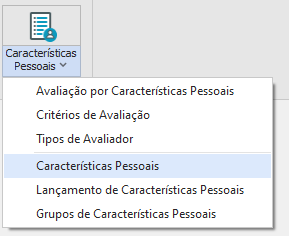
Ao acessar as “Características Pessoais” é possível visualizar as características que foram criadas anteriormente, além de permitir a inclusão de nova característica manualmente
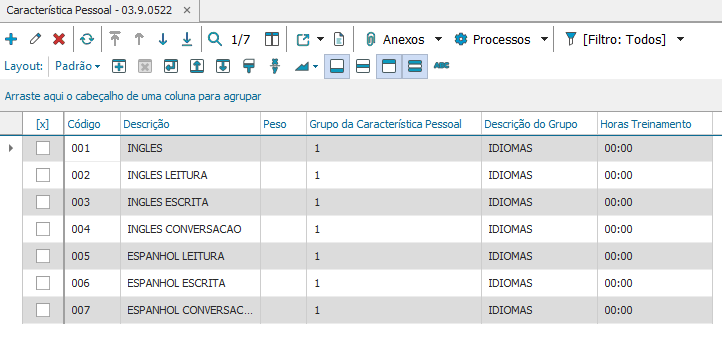
Para adicionar uma Característica Pessoal, selecione a opção “Incluir” no lado superior esquerdo do menu, preencha os campos do cadastro, inclusive o campo peso, pois mesmo não sendo campo obrigatório, é necessário seu preenchimento com valores distintos para que não ocorra inconsistências nos cálculos/processos
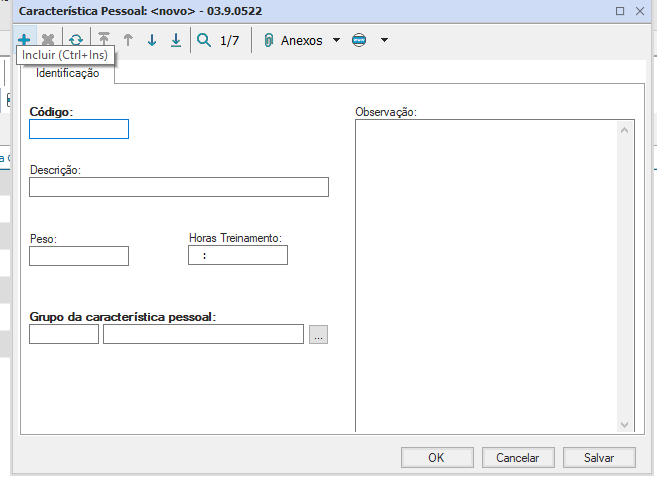
Observações:
- O código preenchido manualmente e deve ser sequencial;
- Grupo da característica pessoal é a divisão macro das características pessoais, por exemplo, tem o grupo de característica pessoal “idiomas” dentro desse grupo fica as subdivisões como o inglês e espanhol.
As Características Pessoais podem ter níveis a serem alcançados, de acordo com a demanda. Para cadastrar os níveis das características pessoais, clique em “Anexos- Níveis da Característica Pessoal” dentro do cadastro
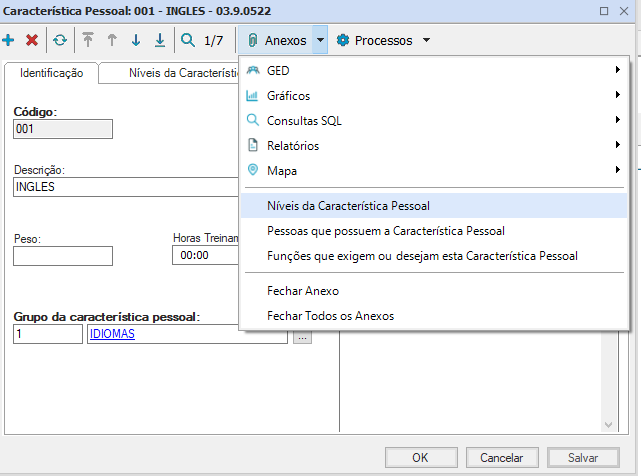
- Clique em “Incluir” e realize os cadastros dos níveis, preenchendo o código manualmente de forma sequencial, colocando a descrição (o nome do nível) e o peso
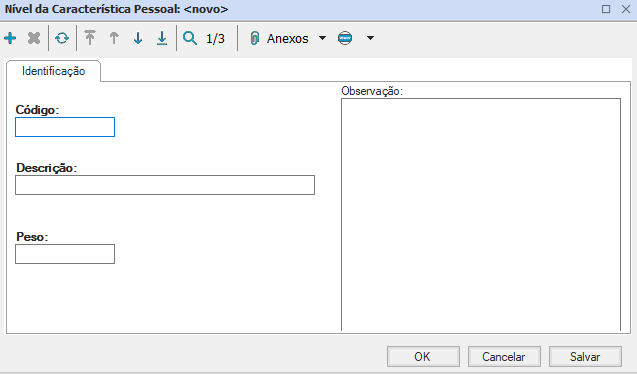
O lançamento das características pessoais é feito quando um determinado funcionário possuir certa carcterística pessoal, porém não participou de nenhum treinamento.
- Para fazer o Lançamento das Características Pessoais, escolha a opção “Características Pessoais- Lançamento de Características Pessoais”
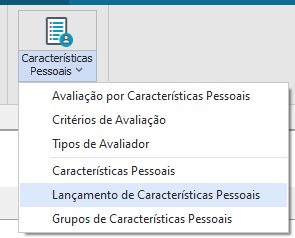
Após escolher essa opção, preencha as informações necessárias da tela de cadastro e clique em “Avançar”
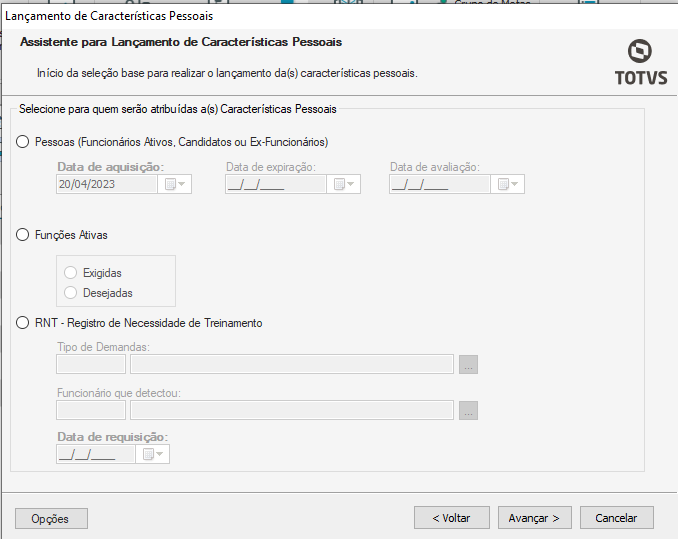
Selecione as pessoas que irão receber essas características pessoais e clique em “Avançar”
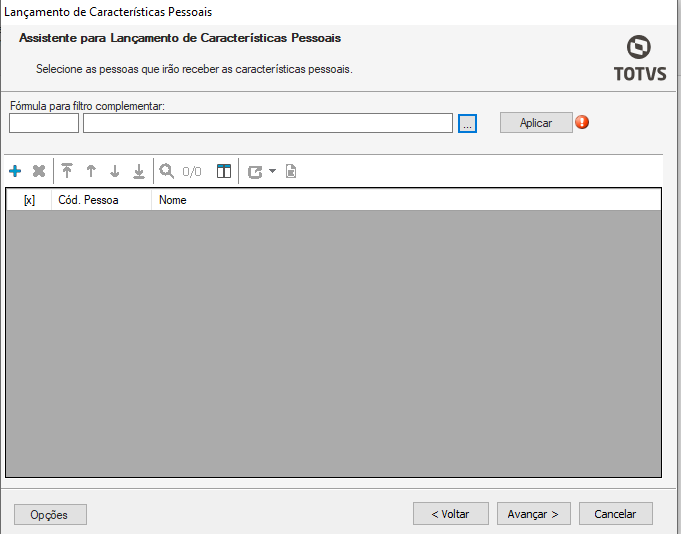
Selecione “Incluir” e escolha a característica pessoal correspondente a ser lançada ou copie a característica de uma função/pessoa e clique em “Avançar”
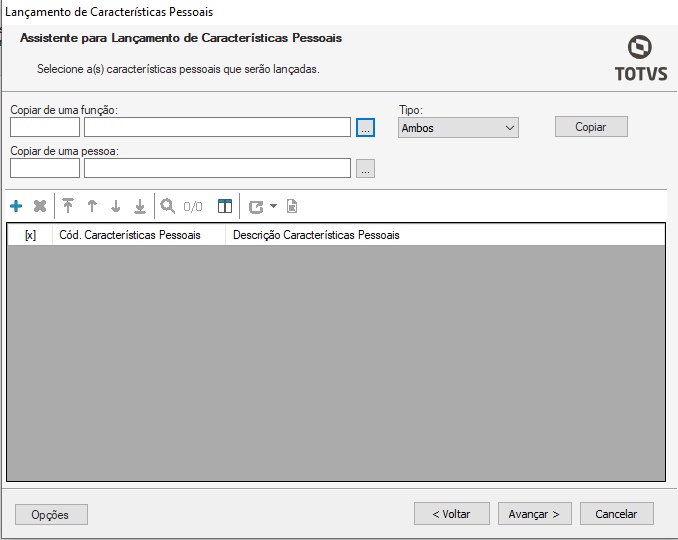
Cadastro de Competências
O cadastro de Competências tem como objetivo definir as habilidades necessárias para credenciar um profissional a exercer determinada função dentro da organização.
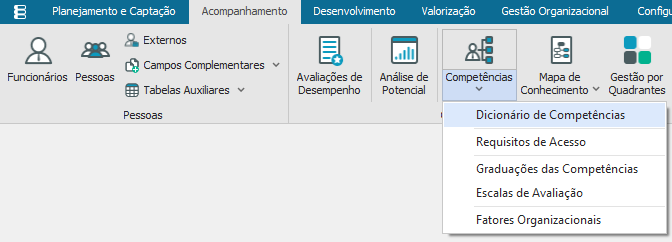
Nesse cadastro é possível adicionar requisitos de acesso, onde deverão ser definidos os requisitos necessários para que o colaborador tenha acesso a tal competência.
Para adicionar uma competência, clique no ícone “Incluir” do “Dicionário de Competências”, preencha as informações de cadastro, com o código da competência (gerado manualmente), nome, tipo, informando se é uma competência treinável (LNTD) ou não, conceito e observação (quando tiver) e clique em “Salvar”
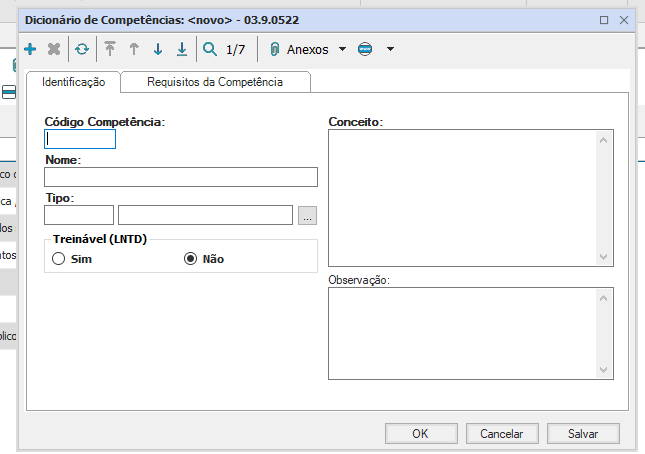
Observação:
- O código da competência tem que ser inserido manualmente em ordem sequencial;
- O tipo de competência será comportamental ou técnica/específica;
- Competência não treinável é aquela que não pode ser desenvolvida com treinamento.
Após preencher a identificação da competência é necessário cadastrar o “Itens de Performance” que é a pergunta que será utilizada na avaliação de desempenho dos colaboradores da competência criada
Para realizar esse processo clique em “Anexos- Itens de Performance” e depois no ícone “Incluir”
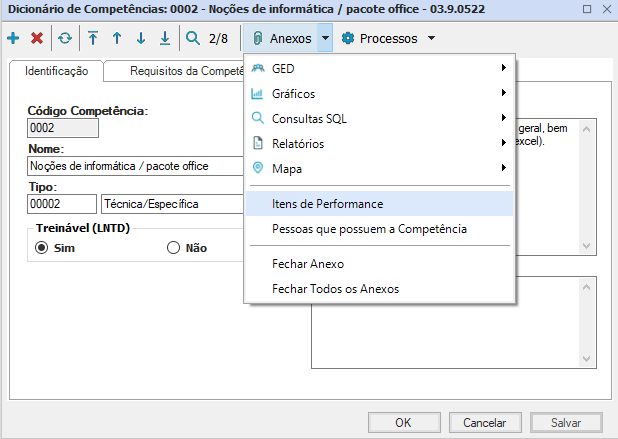
Preencha as informações da tela de cadastro, com o código de performance, descrição (pergunta) e peso
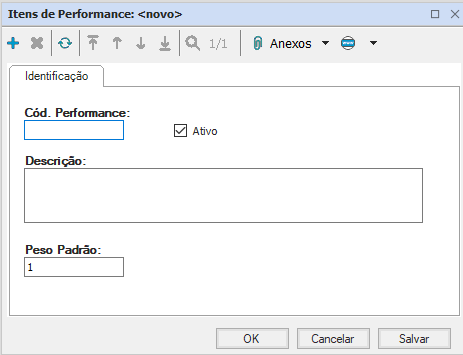
Após preencher os dados do cadastro, clique em “OK”
Para vincular as funções nas competências criadas, escolha a opção “Mapa de Conhecimento- Definição por Competências”
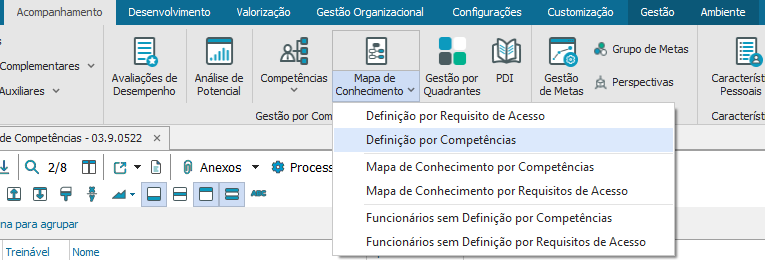
Clique no ícone “Incluir”, preencha os campos obrigatórios do cadastro e selecione “Salvar”
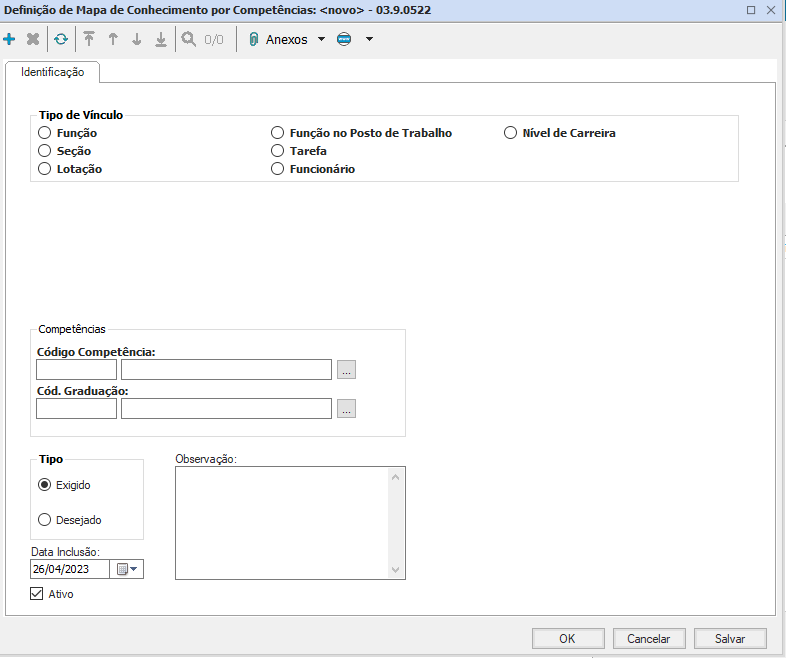
- Função: todos os funcionários de uma determinada função;
- Seção: todos os colaboradores independente da função de determinado setor;
- Lotação: é a junção da função e do setor;
- Função no Posto de Trabalho: criação de um posto de trabalho para agrupar todas as funções;
- Tarefa: quando é associado a determinada função e a um funcionário;
- Funcionário: quando separa por funcionário especifíco;
- Nível de carreira: de acordo com a tabela salarial.
Observação:
- Exigido: É obrigatório ter determinada competência;
- Desejado: Quando não é obrigatório determinada competência.
Para realizar a cópia das informações de cadastro clique em “Processos- Definição de Mapa de Conhecimento por Competências”

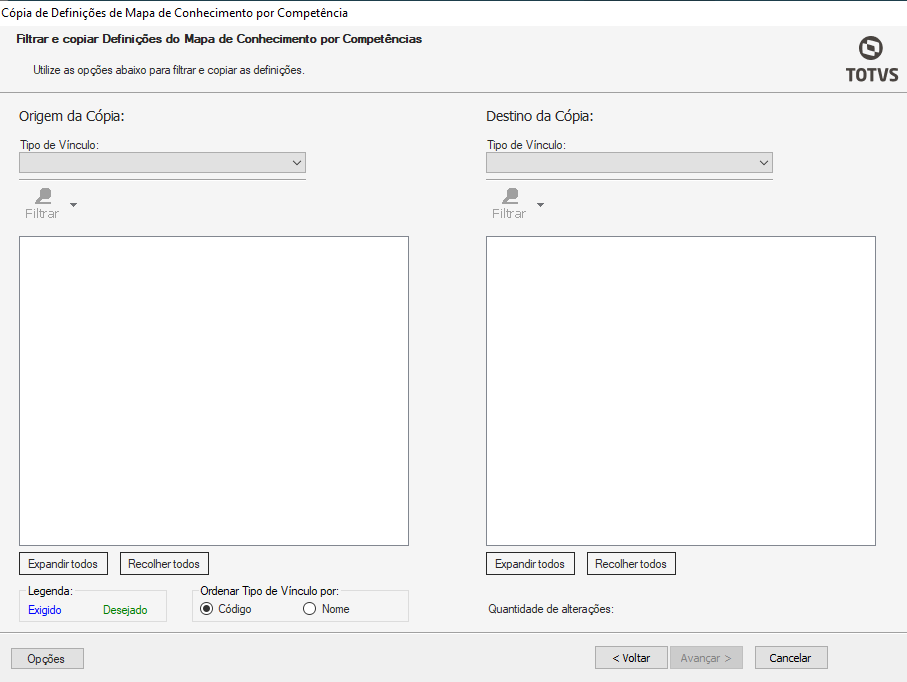
- A opção “Graduações da Competência” tem como objetivo definir o grau de maturidade de cada competência na sua vinculação a cada uma das funções ou a cada pessoa
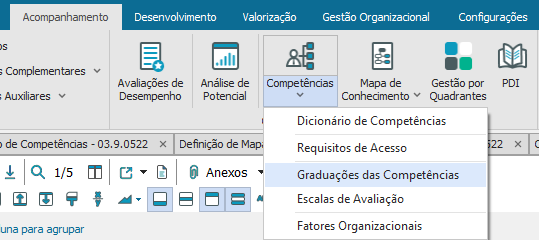
Para realizar esse cadastro clique no ícone “Incluir”, preencha as informações do cadastro e selecione “OK”
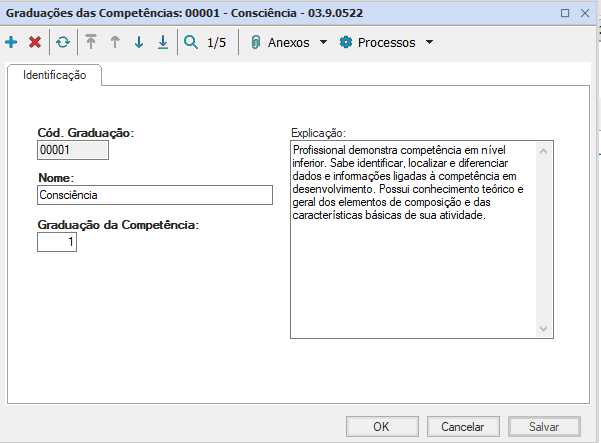
- A opção “Escala de Avaliação” tem como objetivo definir níveis (notas) que serão utilizados no processo avaliativo das competências
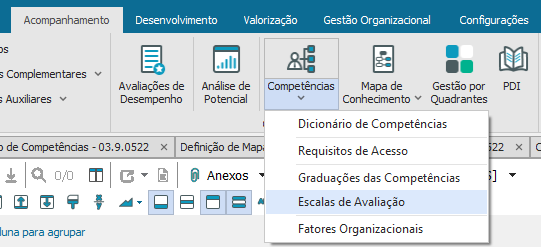
Para realizar o cadastro da Escala clique em “Incluir”, preencha os campos da tela de cadastro e selecione “OK”
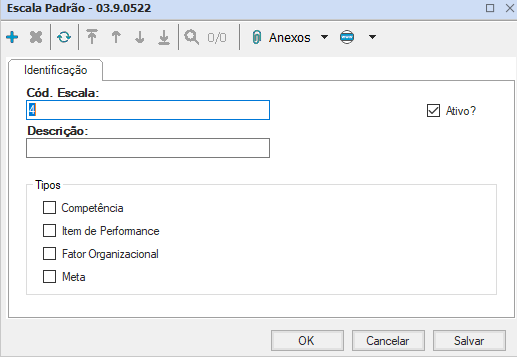
Observação: Somente uma escala de avaliação pode ficar ativa por vez
Mapa de Conhecimento por Competências
É a junção da definição das competências esperadas e obtidas pelo funcionário. Para visualizar escolha a opção “Mapa de Conhecimento por Competências”
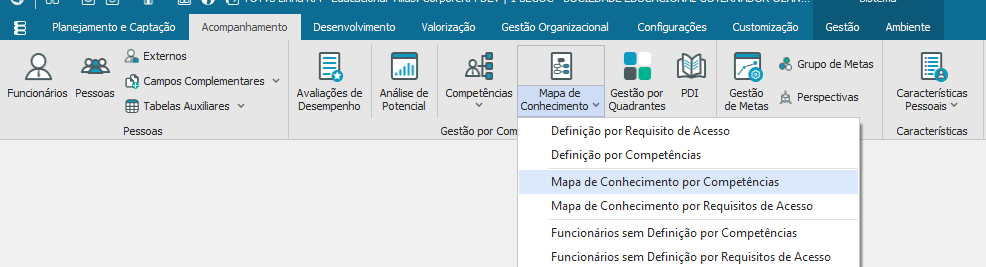
Dentro dessa opção é visualizado no menu as possibilidades dentro do mapa de conhecimento por competências
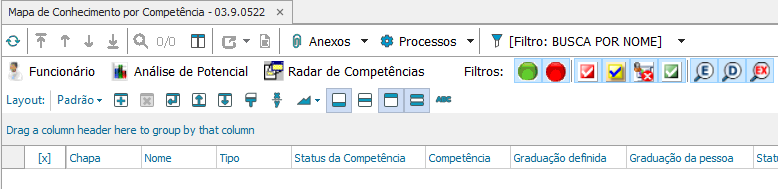
Quanto ao status da competência:
- Possui Competências

- Não Possui Competências

Funcionário: será possível abrir o cadastro do funcionário selecionado na visão da tela;
Análise de Potencial: será possível acessar a Análise de Potencial, calculando a adequação ao Mapa de Conhecimento do registro selecionado;
Radar de Competências: será possível visualizar o Radar de Competências com linhas que permitem visualizar as competências.
- Linhas amarelas: Competências desejadas para o funcionário em questão;
- Linhas azuis: Competências exigidas;
- Linhas vermelhas: Competências adquiridas pelo funcionário.
Requisitos de Acesso
O cadastro do Requisito de Acesso fica na opção “Competências” e tem como objetivo definir os requisitos que o corpo de funcionários deve preencher para ocupar uma determinada função.
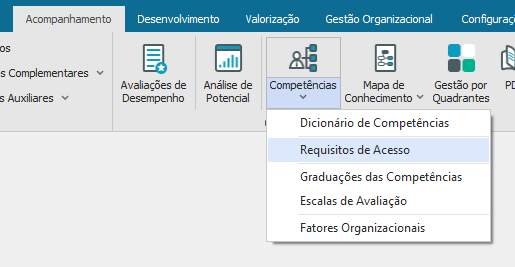
Na tela inicial mostra os requisitos cadastrados e os que já estão vinculados aos cursos. Esses requisitos devem ser vinculados aos planos de treinamento, cursos ou mesmo a criação de turmas, em que o colaborador realiza o módulo de treinamento para que possa desempenhar uma determinada atividade
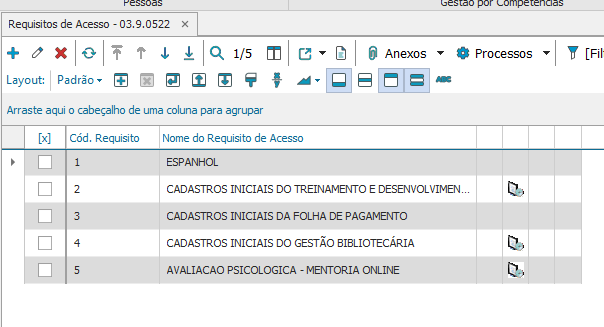
Para adicionar algum requisito de acesso manualmente, selecione o ícone “Incluir” no canto superior esquerdo da tela, preencha as informações de cadastro e clique em “OK”
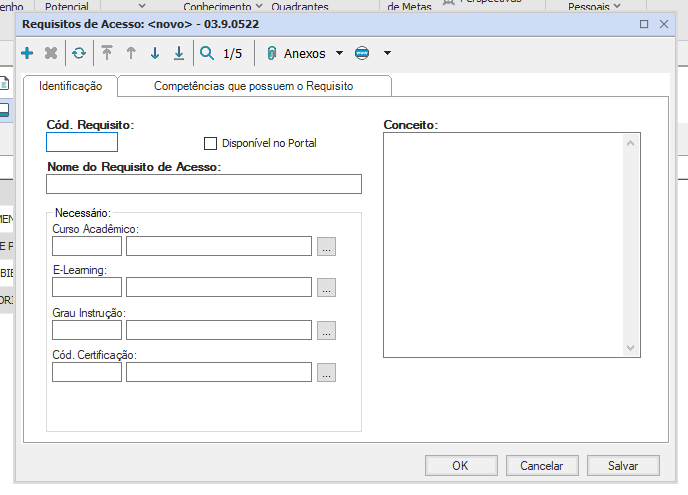
Cód. Requisito: tem que ser preenchido de forma manual e sequencial;
Conceito: definição do Requisito de Acesso
Curso Acadêmico: graduação referente ao requisito de acesso;
E-Leaning: não preenche, pois não tem a ontegração necessária;
Grau de Instrução: está relacionado aos graus de instruções do banco de talentos;
Cód. Certificação: relacionado as certificações cadastradas
- Os Requisitos de Acesso também podem ser vinculados as funções. Para realizar esse processo, escolha a opção “Mapa de Conhecimento- Definição por Requisito de Acesso”.
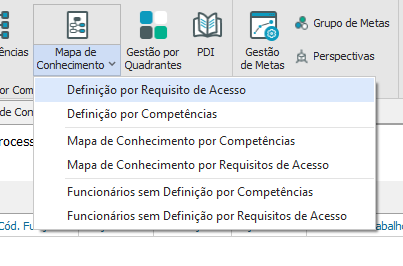
Para cadastrar um novo vínculo dos Requisitos às funções, selecione o ícone “Incluir”, preencha as informações da tela de cadastro e clique em “Salvar”
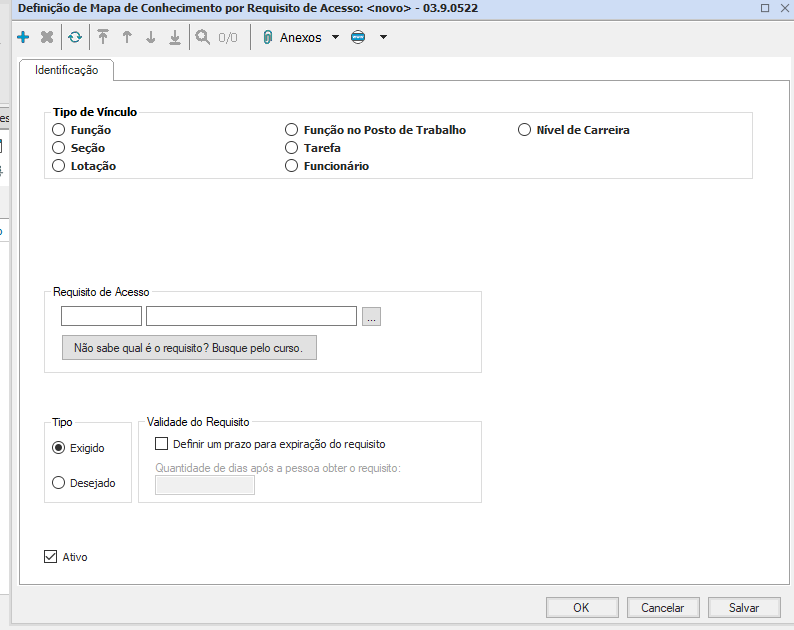
- Função: todos os funcionários de uma determinada função;
- Seção: todos os colaboradores independente da função de determinado setor;
- Lotação: é a junção da função com o setor;
- Função no Posto de Trabalho: criação de um posto de trabalho para agrupar várias funções;
- Tarefa: quando é associado a determinada função e a um funcionário;
- Funcionário: quando separa por funcionário especifíco;
- Nível de carreira: de acordo com a tabela salarial.
- É possível realizar a cópia dos requisitos de acesso, selecionando nos processos da tela principal da tela de “Definição por Requisito de Acesso” a opção “Cópia de Definições de Mapa de Conhecimento por Requisitos de Acesso”.
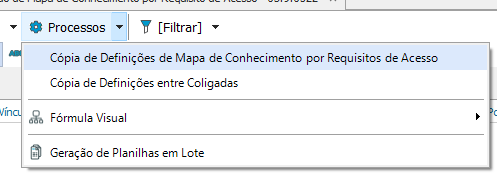
Realize o preenchimento das informações da origem e do destino da cópia e clique em “Avançar”
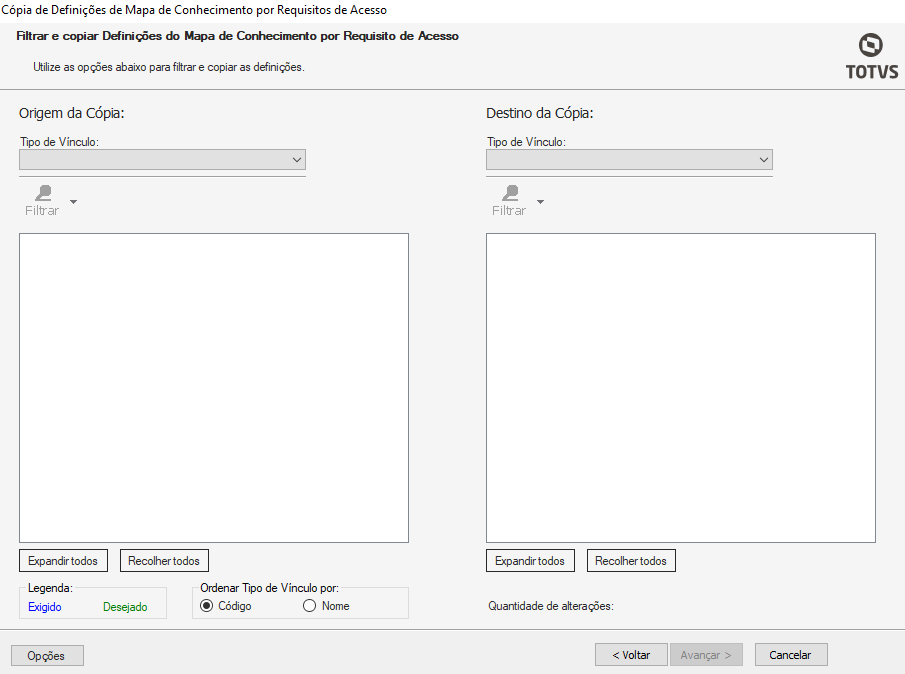
Mapa de Conhecimento por Requisito de Acesso
É a definição dos requisitos de acesso esperados e obtidos pelo funcionário. Para visualizar escolha “Mapa de Conhecimento por Requisitos de Acesso”
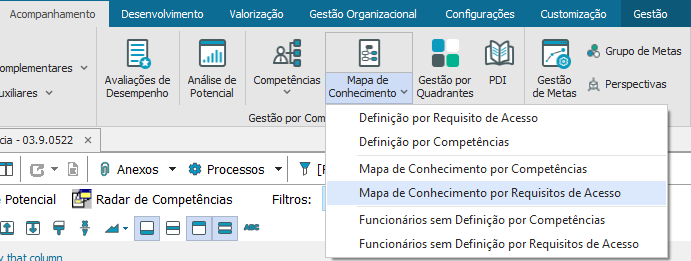
Dentro dessa opção é visualizado no menu as possibilidades dentro do mapa de conhecimento por Requisito de Acesso
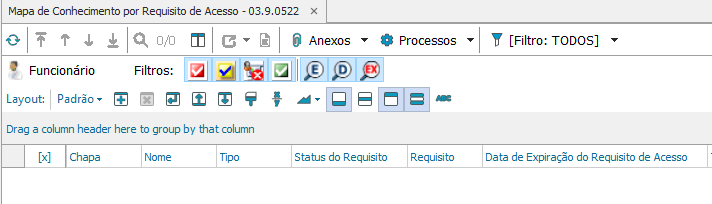
Funcionário: será possível abrir o cadastro do funcionário selecionado na visão da tela.
Quanto ao status do requisito de acesso:
- Requisitos Expirados

- Requisitos Em Alerta

- Requisitos Não Adquiridos

- Possui Requisitos (Exceto “Em Alerta”)

Quanto ao tipo:
- Tipo: Exigido

- Tipo: Desejado

- Tipo: Extra

Cadastro de Fatores Organizacionais
O cadastro de fatores organizacionais tem por objetivo definir os diversos fatores, que não se enquadram no conceito de competências, mas que são importantes para a organização e que, serão avaliados pela avaliação de desempenho, caso a organização deseje
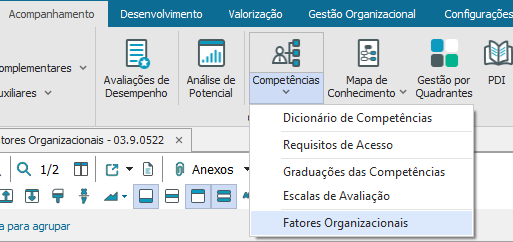
Para adicionar um Fator Organizacional, selecione o ícone “Incluir”, preencha as informações da tela de cadastro
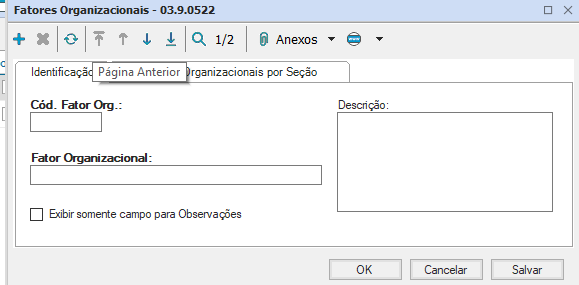
Depois de preencher as informações relacionadas ao cadastro dos “Fatores Organizacionais” clique em “OK” para concluir o cadastro
